随着电脑在我们日常生活中的重要性不断增加,电脑开机问题也变得越来越常见。本文将从多个方面探讨电脑不能正常开机的原因,以及一些常见的解决方法和关键技巧。...
2025-02-09 261 电脑开机问题
在使用电脑的过程中,有时我们可能会遇到电脑开机后不能自动进入系统的问题。这种情况可能会让我们感到困扰,但其实它是可以通过一些简单的方法来解决的。本文将介绍一些常见的解决方案,帮助读者轻松解决电脑开机不自动进入系统的问题。

一、检查电源供应是否正常
第一步,我们需要检查电脑的电源供应是否正常。确保电源插头插入电源插座,并且电源开关已经打开。检查电源线是否连接到电源适配器和电脑主机上。如果发现有任何松动或断裂的情况,需要重新连接或更换电源线。
二、检查硬件设备是否故障
如果电源供应正常,那么可能是硬件设备故障导致电脑无法自动进入系统。我们可以尝试断开所有外部硬件设备(例如键盘、鼠标、打印机等),然后重新启动电脑。如果电脑能够正常启动并自动进入系统,那么问题很可能出在某个外部硬件设备上。此时,可以逐个重新连接这些设备,找出引起问题的设备,并进行修复或更换。

三、检查启动顺序设置是否正确
第三步,我们需要检查电脑的启动顺序设置是否正确。在大部分电脑上,可以通过按下开机键后立即按下某个键(通常是Del键或F2键)来进入BIOS设置界面。在BIOS设置界面中,我们需要找到“启动顺序”或类似的选项,确保系统硬盘(通常是C盘)在启动顺序中位于第一位。如果系统硬盘不在第一位,需要将其移到第一位并保存设置。
四、修复操作系统文件
如果前面的方法都没有解决问题,那么可能是操作系统文件损坏导致电脑无法自动进入系统。我们可以尝试使用Windows安装光盘或U盘进行修复操作系统文件。将安装光盘或U盘插入电脑,并重新启动电脑。在启动时按下相应的键(通常是F12键或Esc键)进入引导菜单,选择从光盘或U盘启动。接下来,按照屏幕上的提示进行操作系统文件修复。
五、重装操作系统
如果以上方法都无法解决问题,那么最后的办法就是重装操作系统了。备份重要的文件和数据。使用Windows安装光盘或U盘进行操作系统的重新安装。按照屏幕上的提示进行操作,选择重新安装操作系统并格式化系统盘。重装操作系统将会清除所有数据,所以一定要确保已经备份了重要文件。

六、寻求专业帮助
如果以上方法都无法解决问题,那么可能是更严重的硬件或软件故障导致电脑无法自动进入系统。这时候,建议寻求专业的技术支持帮助。可以联系电脑品牌厂商的客服,或者找当地的电脑维修店,让专业人员来诊断和解决问题。
当电脑开机后不能自动进入系统时,我们可以通过检查电源供应、排除外部设备故障、检查启动顺序设置、修复操作系统文件以及重装操作系统等方法来解决问题。如果以上方法都无效,建议寻求专业帮助。希望本文介绍的解决方案能够帮助读者顺利解决电脑开机不自动进入系统的问题。
标签: 电脑开机问题
相关文章
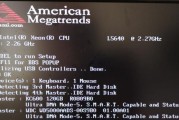
随着电脑在我们日常生活中的重要性不断增加,电脑开机问题也变得越来越常见。本文将从多个方面探讨电脑不能正常开机的原因,以及一些常见的解决方法和关键技巧。...
2025-02-09 261 电脑开机问题
最新评论